如何修改windows索引位置和删除索引 Windows如何修改索引位置
更新时间:2024-04-10 12:03:29作者:xiaoliu
Windows操作系统中的索引位置是非常关键的,它能够帮助用户快速定位文件和程序,有时候我们可能需要修改索引位置或者删除某些不需要的索引。在Windows系统中,修改索引位置和删除索引并不是一件困难的事情,只需要按照一定的步骤进行操作即可轻松实现。接下来让我们一起来了解一下如何修改Windows的索引位置和删除不必要的索引。
方法如下:
1.打开开始菜单,找到控制面板,点击打开
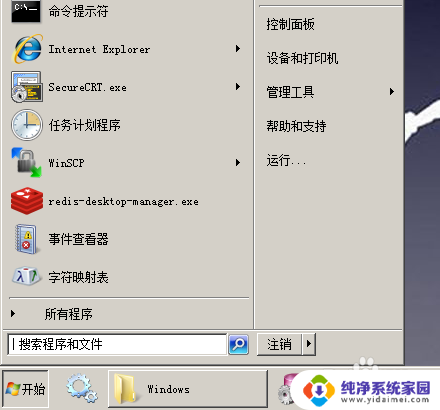
2.切换查看方式为“小图标”
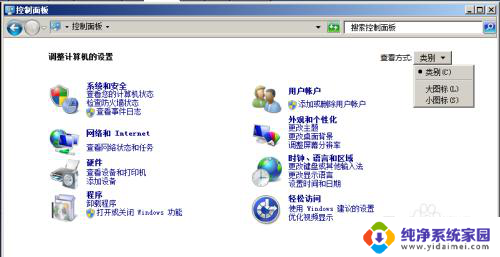
3.找到“索引选项”,点击打开
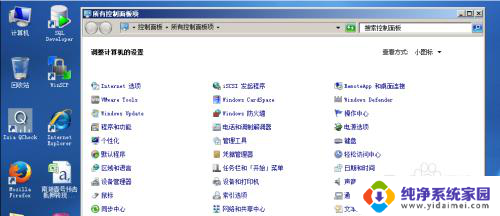
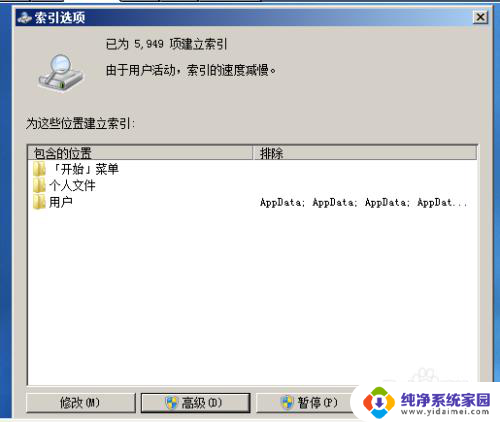
4.点击“高级”,可以看到索引文件的位置,在这里可以删除和重建索引。点击重建,可以删除已有的索引文件,这样空间就回来了。
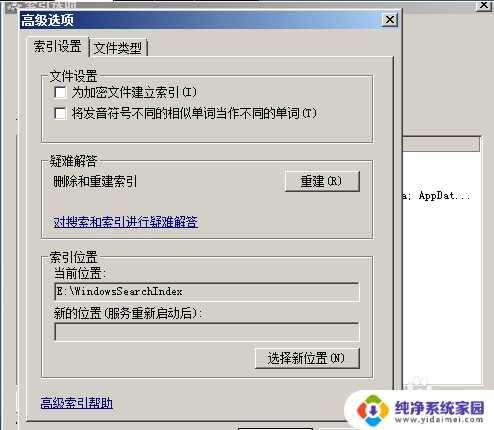
5.我们进去看看里面都有什么文件
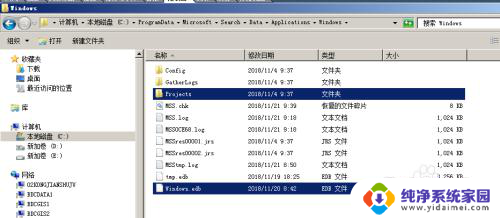
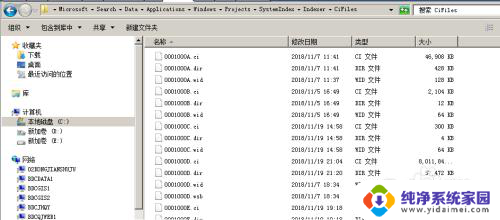
6.如果不想将索引文件放在C盘,可以点击“选择新位置”。将索引文件存放到其他盘上。
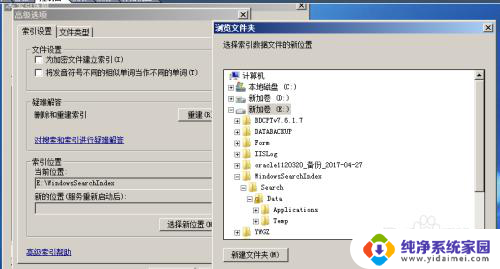
7.在重建索引和修改索引位置之前,需要停止Windows search服务。打开“服务”界面,找到“Windows search服务”,右键点击“停止”。
在重建索引和修改索引位置后,要启动“Windows search服务”。
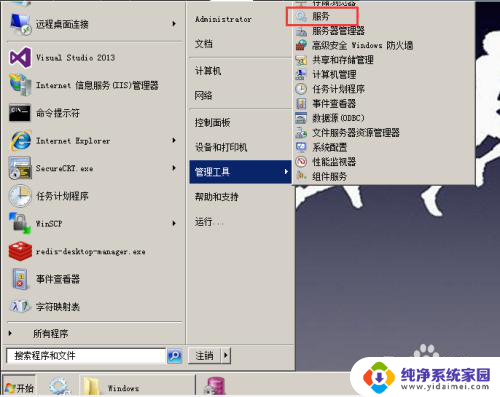
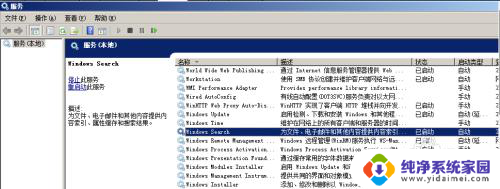
8.建议定期清理索引文件,腾出硬盘空间来使用。
以上就是如何修改Windows索引位置和删除索引的全部内容,如果有不清楚的用户,可以参考以上步骤进行操作,希望对大家有所帮助。
如何修改windows索引位置和删除索引 Windows如何修改索引位置相关教程
- 谷歌进去是百度怎么改 谷歌浏览器如何将默认搜索引擎修改为百度搜索
- 谷歌浏览器设置百度搜索引擎 Chrome浏览器如何将默认搜索引擎设为百度
- 谷歌浏览器添加百度搜索引擎 Chrome浏览器如何将默认搜索引擎设置为百度
- wps索引号在哪里 wps索引号在哪个菜单
- 为什么无法使用谷歌搜索引擎 谷歌搜索引擎的使用方法
- wps如何修改默认保存位置 wps默认保存位置如何修改
- 如何删除多余的windows启动项 如何删除Windows多余的启动引导项
- windows启动项怎么删除 如何删除Windows多余的启动引导项
- 如何设置微信地址定位 如何在微信中修改定位位置
- 如何删除启动项残留 windows删除多余启动引导选项
- 笔记本开机按f1才能开机 电脑每次启动都要按F1怎么解决
- 电脑打印机怎么设置默认打印机 怎么在电脑上设置默认打印机
- windows取消pin登录 如何关闭Windows 10开机PIN码
- 刚刚删除的应用怎么恢复 安卓手机卸载应用后怎么恢复
- word用户名怎么改 Word用户名怎么改
- 电脑宽带错误651是怎么回事 宽带连接出现651错误怎么办